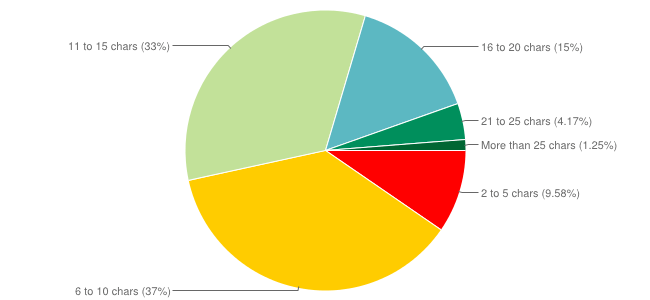Када се ваш систем покреће, може изгледати да је заглављен на црном екрану који вам приказује поруку о грешци „Систем је пронашао неовлашћене промене на фирмверу, оперативном систему или УЕФИ драјверима“. Као што порука о грешци сугерише, систем је у сукобу због неких промена у УЕФИ фирмверу, или лаички речено, опција безбедног покретања је погрешно конфигурисана. Исправљање би требало да реши проблем за ваш рачунар.
Исправка 1 – Онемогућите режим безбедног покретања
Морате да онемогућите режим безбедног покретања на вашем систему.
1. Покрените систем.
2. Када се ваш систем покреће, наставите да притискате кључ за покретање* да бисте приступили подешавању БИОС-а.
*Овај кључ за покретање обично зависи од произвођача и разликује се један од другог. Дакле, пажљиво приметите који кључ је додељен вашем систему. То може бити било који од ових кључева -
Ф2, Дел, Ф12, Ф1, Ф9, Ф2, Есц
РЕКЛАМА

3. Када се БИОС страница отвори, идите на „Боот” одељак.
Видећете неколико опција за покретање.
4. Можете да користите тастер са стрелицом да изаберете „Безбедно покретање” ставку, а затим притисните Ентер.

5. Једноставно, обавезно изаберите „Онемогућено” опцију и притисните Ентер.
7. Након тога, само притисните одређени тастер који је повезан са „Сачувај и изађи” опција (тастер Ф10).
Чување ове промене ће аутоматски затворити подешавања покретања и поново покренути ваш систем.
Ово ће решити ваш проблем.
[
БЕЛЕШКА – На неким рачунарима можете пронаћи додатну опцију за промену функције безбедног покретања. У том случају следите ове кораке -
1. Када будете имали приступ опцији Сецуре Боот, наћи ћете два подешавања. Ове две опције су -
Виндовс УЕФИ режим. Други ОС
2. Морате да изаберете „Други ОС” опцију и притисните Ентер да бисте га изабрали.
Само сачувајте подешавања и поново покрените систем.
]
Исправка 2 – Користите тачку за враћање система
Ако имате тачку за враћање система, можете се вратити на њу и решити овај проблем.
1. Искључите уређај, а затим га покрените.
2. Када видите лого произвођача, принудно га искључите.
3. Поновите овај процес још 2 пута. По трећи пут, дозволите да се систем поново покрене. На овај начин ћете пронаћи страницу Аутоматска поправка.

4. На страници за опоравак кликните на „Напредне опције“.
5. На следећем екрану идите овуда -
Решавање проблема > Напредне опције
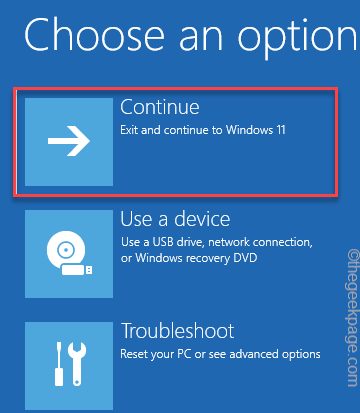
6. Овде ћете пронаћи „Систем Ресторе” подешавања. Дакле, додирните га.

7. Ово ће отворити прозор за враћање система. Сада додирните „Препоручено враћање:" опција.
8. Ако више волите другу тачку враћања, можете се одлучити и за „Изаберите другу тачку враћања“.
9. Када изаберете опцију, тапните на „Следећи“.
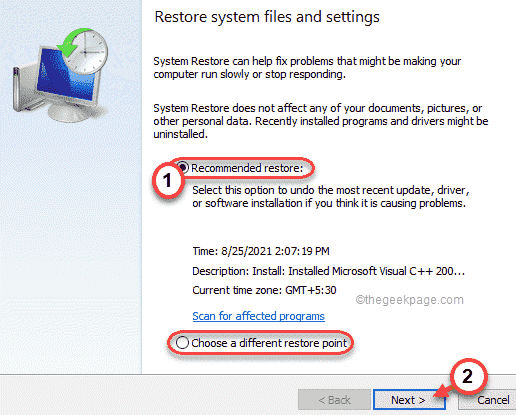
10. Следећи екран ће вам показати листу доступних тачака враћања.
11. Али, ако желите да видите више тачака враћања, проверите „Прикажи више тачака враћања” кутија.
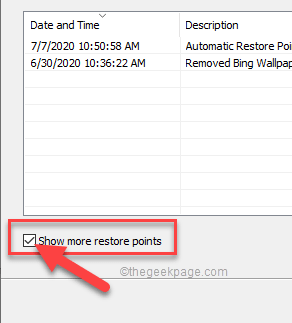
12. Сада морате да изаберете тачку враћања коју желите (изаберите тачку враћања када грешка није постојала.
13. Затим додирните „Следећи” да бисте прешли на следећи корак.
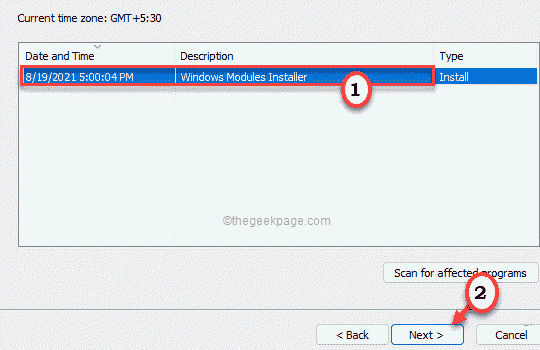
11. На крају, додирните „Заврши” да бисте покренули процес враћања система.
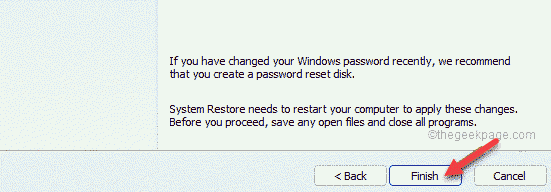
Овај процес опоравка система може потрајати неко време.
Корак 1 - Преузмите алатку за поправку рачунара Ресторо одавде
Корак 2 - Кликните на Покрени скенирање да бисте аутоматски пронашли и решили било који проблем са рачунаром.